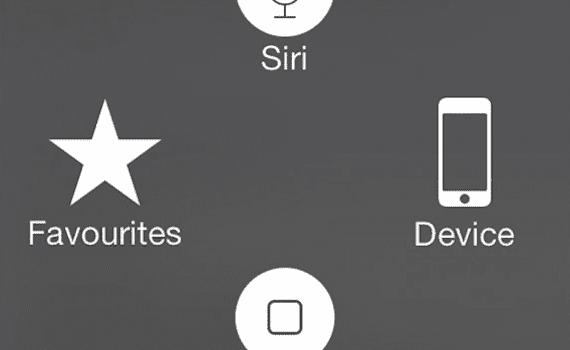
Ini bukan pertama kalinya Apple bercakap melalui khabar angin dan Konsep iPhone terminal mudah alih masa depan tanpa butang Utama fizikal klasik bahawa epal selalu diletakkan di semua generasi. Lebih-lebih lagi, sebelum iPhone 5s dilancarkan, ia adalah salah satu kebocoran yang paling banyak kami sampaikan.
Walau bagaimanapun, nampaknya tidak ada yang menunjukkan dalam rancangan Apple, paling tidak pada masa terbaru yang kita tahu atau berasal dari sumber pengeluarnya di Asia, bahawa kita akan melihatnya tidak lama lagi. Lebih-lebih lagi, saya rasa perkara perlu banyak berubah di dunia telefon pintar agar Apple memilih untuk menyerah butang Rumah fizikal bahawa ada yang memuji dan yang lain sangat benci.
Itu bukan kehendak, bahkan sesuatu yang berkaitan dengan reka bentuk minimalis yang akan hancur jika kunci permulaan, tetapi pada iPhone 5s ia mempunyai fungsi ganda, kerana sensor cap jari, Touch ID mempunyai lokasi yang tepat.
Tetapi jika kita tidak dapat bermimpi iPhone tanpa sebarang jenis butang fizikal, hari ini di Actualidad iPhone Kami akan mengajar anda cara mendekati idea itu, kerana perkara yang akan kami lakukan ialah menunjukkan kepada anda cara menambahkan butang Utama sentuh pada iPhone anda. Jelas sekali anda tidak akan dapat menyingkirkan fizikal yang telah anda miliki, tetapi dengan cuba mengabaikannya ia tidak akan ditinggalkan.
Cara menambahkan butang Utama sentuh ke iPhone anda: langkah demi langkah
- Perkara pertama yang harus kita lakukan adalah menutup aplikasi terbuka untuk mengelakkan sebarang ketidaksesuaian.
- Setelah selesai, kami pergi ke skrin utama iPhone.
- Kami mengikuti laluan Tetapan> Umum> Kebolehcapaian> Assistive Touch
- Kuncinya ada di fasa terakhir, di Assistive Touch, yang dapat anda lihat di tangkapan skrin siaran kami sekiranya anda tidak menjumpainya.
- Anda mesti menukar anak panah yang secara lalai dinyahaktifkan dan mengaktifkan pilihan Assistive Touch
- Setelah selesai, kembali ke skrin utama pada iPhone anda
- Anda akan terkejut apabila menemui elemen seterusnya yang akan membantu kami untuk membuat butang Utama sentuh pada iPhone kami secara pasti. Klik pada bulatan putih yang muncul di sebelah kanan skrin.
- Setelah anda mengklik, anda akan melihat bahawa anda mempunyai beberapa pilihan. Dan kejutan! salah satunya ialah Butang Sentuh Rumah.
- Yang harus anda lakukan ialah memilihnya untuk melihat bagaimana pada skrin sentuh anda mendapati butang permulaan fizikal terkenal iPhone sepenuhnya ditukar menjadi sentuh.
- Sebagai rasa ingin tahu, pilihan lain yang anda ada merujuk kepada penciptaan isyarat tersuai, kegemaran dan pelbagai aplikasi yang boleh anda konfigurasikan.
Walaupun idea mencipta a Sentuh butang Laman Utama pada iPhone anda boleh menjadi agak berubah-ubah, hampir seperti mencabar Apple, sebenarnya adalah tutorial yang baru saja kami jelaskan dapat menjadi sekutu yang sempurna dalam menyelesaikan masalah dengan kunci fizikal.
Tidak sedikit pengguna yang melaporkan kerosakan pada Butang rumah iPhone, atau kegagalan yang menghalang operasi normalnya. Bergantung pada telefon tertentu, membaikinya sangat mahal, dan jika tidak dijamin, kadangkala tidak membayar. Pada kesempatan ini, mengetahui cara menambahkan butang sentuh Utama ke iPhone anda sangat membantu.
Sekarang anda hanya perlu mencubanya sendiri, dan beritahu kami bagaimana keadaannya dan bagaimana rasanya memiliki iPhone di tangan anda yang boleh anda kendalikan tanpa menggunakan tiada butang fizikal.
Maklumat lanjut - Konsep lain mengenai bagaimana ada yang mengharapkan iPhone 6 menjadi

Ini adalah pilihan yang cukup baik, walaupun harus menekan dua kali untuk mengaksesnya selalu mengecewakan saya atau agak mengganggu.
Secara peribadi, jika anda mengalami jailbreak (saya melakukannya terutamanya untuk ini) saya cadangkan menggunakan Activator dan simulasi butang rumah dengan menekan bar status, misalnya.
¡Saludos!
Terima kasih atas komen. Salam !!
Ya, idea hebat, saya belum memikirkannya ... Terima kasih!
Sama-sama. Saya gembira anda suka. Salam !!
Ini lebih tua daripada berjalan ke belakang, saya menggunakannya sejak saya mempunyai iPhone 4
Ia masih boleh digunakan di iOS 7. Salam 😉
Memang benar Cristina, ini hampir sama tua dengan Iphone, ciri ini muncul di IOS 5 (pada bulan Julai 2011 sudah ada artikel di internet mengenai perkara ini dalam beta yang dilancarkan oleh apple). Salam.
Saya tidak pernah mengatakan itu baru, Daniel. Tambahan pula, dalam Actualidad iPhone Kami tidak membincangkan topik itu. Butang sentuh Laman Utama berfungsi dalam iOS 7. Dan jika sesuatu berfungsi dan anda menyukainya, mengapa tidak bercakap mengenainya? Semua yang terbaik
-.- ??????? terlalu lama
Terima kasih kerana artikel anda Cristina sangat berguna bagi saya, tetapi saya akan menghargainya jika anda memberi saya pilihan untuk mengawal penggunaan data 3g saya, saya mempunyai rancangan pembayaran pasca terbuka tanpa had penggunaan dan saya mempunyai iPhone 5s dengan jailbreak, di operator telefon saya I Mereka menawarkan untuk meletakkan had penggunaan tetapi saya perlu membayar yuran bulanan, harap saya memerlukan bantuan untuk mengatasi masalah ini.
Terima kasih.
Saya mengesyorkan Menu Button Emulator, bagi mereka yang telah melakukan jailbreak. Saya menggunakan alat bantu, tetapi lebih seperti butang ini, seperti rumah tetapi maya. Satu-satunya kelemahan yang saya lihat adalah ketelusan tetapi ia akan diselesaikan dengan versi yang lebih baru
Terima kasih banyak. Saya akan membuktikannya.
Mereka yang sudah tahu tidak menjadi kekalahan.
Ramai di antara kita yang baru bermula tidak mengetahui banyak helah dan jalan pintas.
Saya telah membuang iPhone 3g kerana butang rumahnya teruk, sekarang dengan penyelesaian ini ia berfungsi dengan baik, terima kasih
Saya mempunyai iPhone 2g dan pilihan "Kebolehterimaan" tidak muncul, apa yang perlu saya lakukan ???
Walaupun bagi sebilangan orang, ini adalah proses yang mudah untuk mengaktifkan butang sentuh Utama, saya tidak tahu bagaimana melakukannya, terima kasih Cristina Torres atas sumbangan anda, itu sangat berguna bagi saya
Terima kasih banyak untuk artikel itu, saya tahu mengenai keberadaan butang tetapi salah dikonfigurasikan dan saya tidak tahu cara meletakkannya semula. Anda menyelamatkan saya, terima kasih banyak. Pelukan:
Salvy
Saya mempunyai iphone 3g dan saya tidak dapat meletakkan butang maya. Apa saya buat